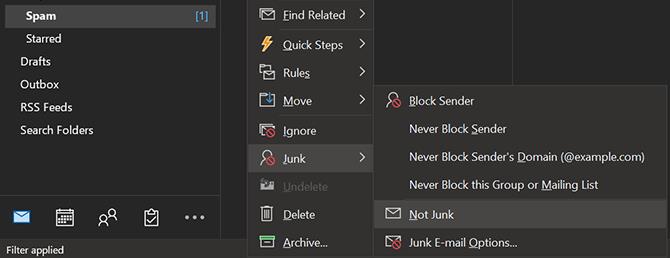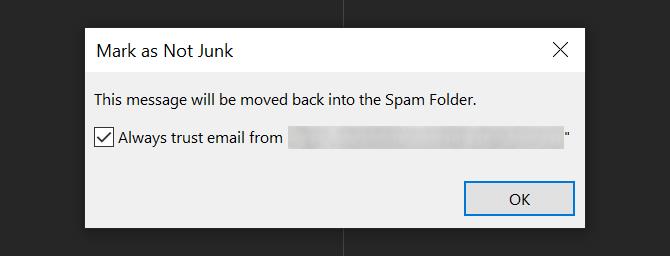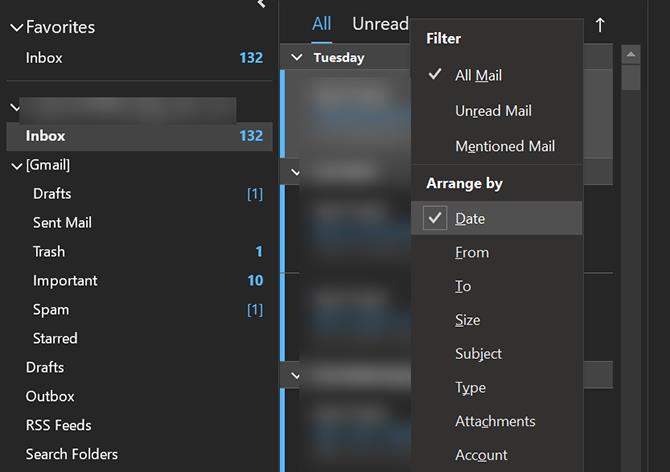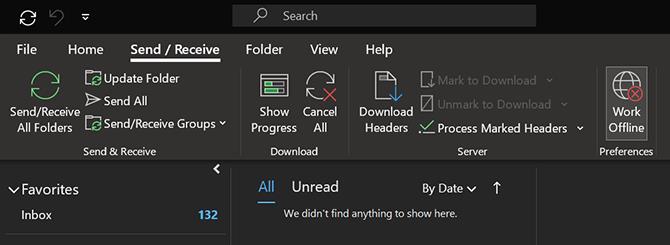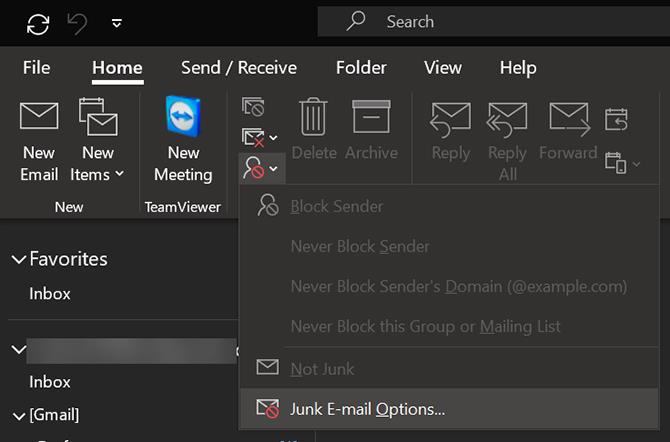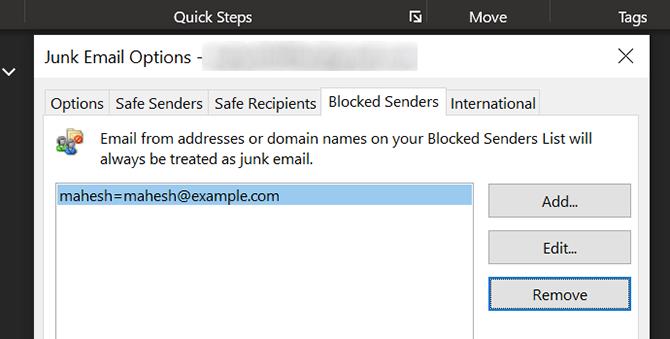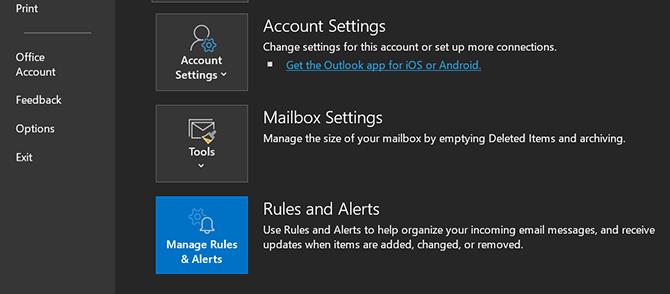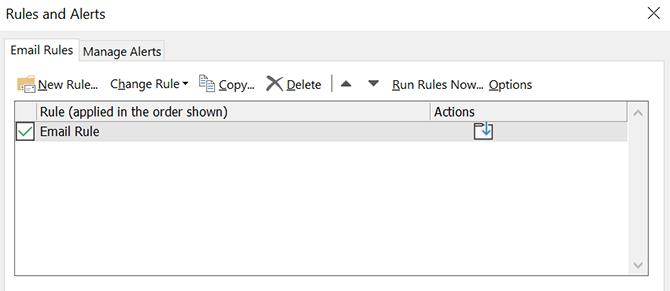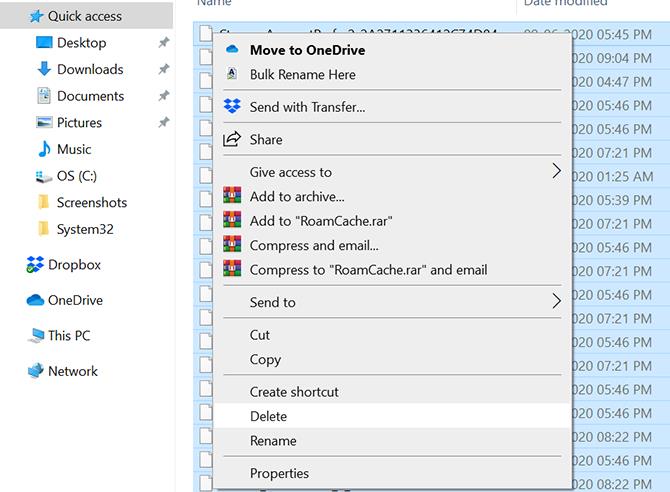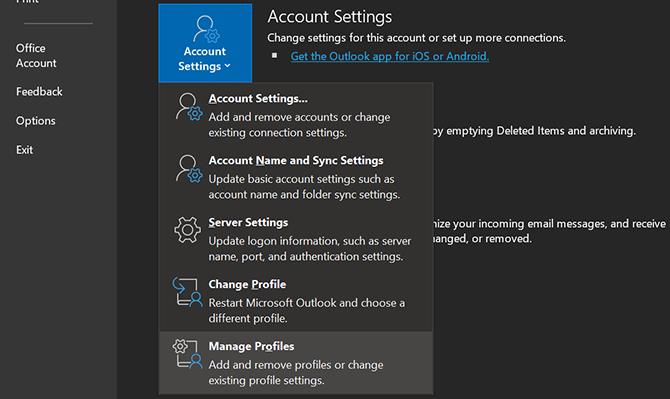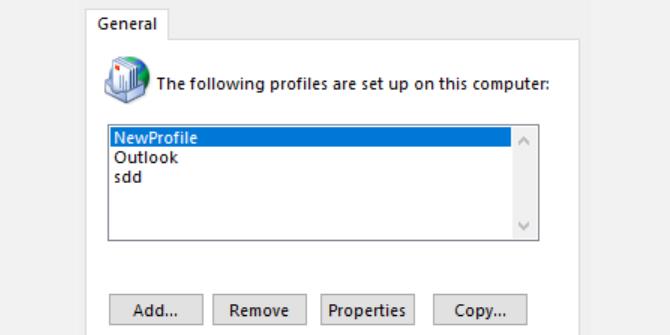Outlook'ta e-posta almıyor musunuz? Hepimizin yapacak işleri ve görüntüleyecek bildirimleri var. Outlook e-posta alamazsa, iş ve özel yaşamımızı keser.
Neyse ki, bu sorunu çözmenin birkaç yolu var.
Bu makalede, Outlook gelen kutunuzu nasıl düzeltebileceğinizi ve yeniden çalışmasını nasıl sağlayacağınızı göstereceğiz. Outlook'un yeni iletileri almamasının birçok olası nedeni vardır. İlk önce ilk şeyler: sorunun teşhisi.
1. Outlook'ta İstenmeyen Posta Klasörünü Kontrol Edin
Outlook'un istenmeyen ve şüpheli e-postaları Spam klasörüne gönderen bir spam filtreleme seçeneği vardır . Bu klasör gelen kutunuzdan ayrıdır, bu nedenle e-posta almıyorsanız, Outlook onları buraya yanlış yerleştiriyor olabilir.
Neyse ki, bu e-postaları gelen kutusuna geri taşımak kolaydır. Gelecekte, Outlook'a söz konusu göndericiden gelen e-postaları bu noktadan sonra hiçbir zaman spam olarak işaretlememesi için talimat verebilirsiniz.
Bunu kendin yapmak için:
- Outlook'u başlatın ve sol kenar çubuğundaki Spam seçeneğini tıklayın.
- Outlook'un spam olarak işaretlediği e-postaları göreceksiniz. Beklediğiniz e-postayı burada bulduysanız, üzerine sağ tıklayın ve Önemsiz'i ve ardından Önemsiz Değil'i seçin .
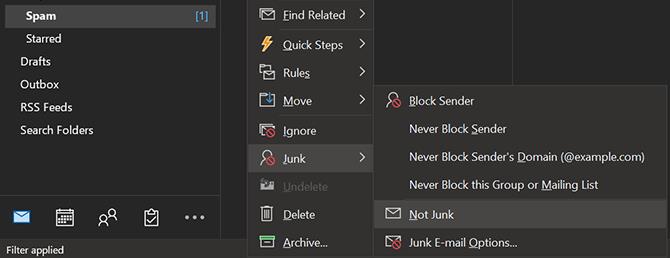
- Outlook, e-postayı gelen kutusuna geri taşımadan önce, o gönderenden gelen e-postalara her zaman güvenmek isteyip istemediğinizi soracaktır. Bu durumda kutuyu işaretleyin ve Tamam'a .
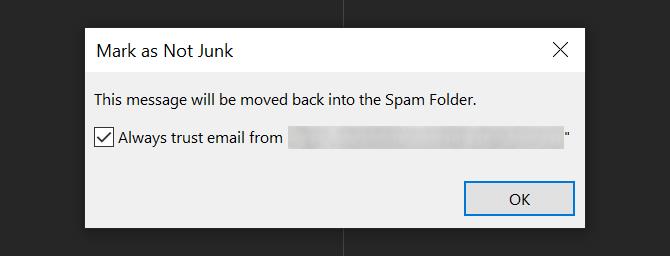
İlgili: Microsoft Outlook için Anti-Spam Filtreleri
2. E-posta Sıralama Seçeneklerinizi Değiştirin
Kişisel sıralama seçenekleri Outlook'ta e-postaları almıyorsanız başka bir nedeni olabilir.
Outlook'ta e-postalarınızı çeşitli şekillerde sıralayabilirsiniz. Bu sıralama seçenekleri, en son e-postalarınızı en üstte göstermeyecek şekilde yapılandırılmışsa, yeni alınan e-postalarınız diğer mesajlarla karıştırılabilir. Bu, Outlook'ta hiç e-posta almıyormuşsunuz gibi görünebilir.
Bunu düzeltmenin hızlı ve kolay bir yolu, Outlook'ta e-posta sıralama düzenini değiştirmektir. Böyle yaparak:
- Outlook'u açın ve soldaki Gelen Kutusu'na tıklayın .
- Metne göre sıralamaya tıklayın ( Tarihe Göre veya benzeri bir şey yazabilir) ve Tarih seçeneğini seçin .
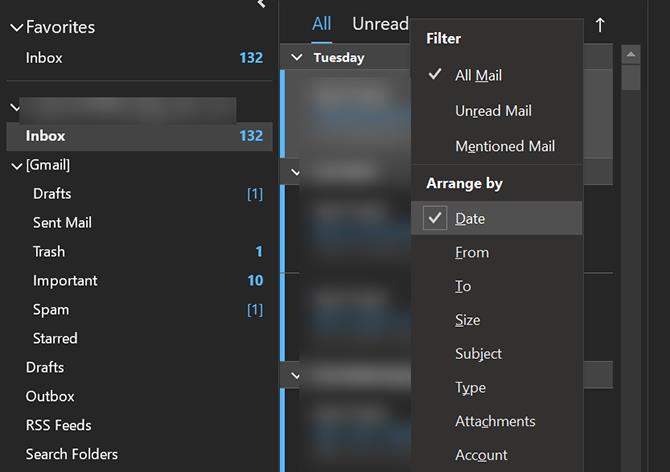
- Menünün alt kısmında, En Yeni En Üstte öğesini seçin . Artan veya azalan arasında geçiş yapmak için sıralama seçiminin yanındaki ok simgesini de kullanabilirsiniz.
Yakın zamanda aldığınız e-postalar artık gelen kutunuzun en üstünde görünmelidir. Outlook'ta gelmeyen e-postalar her zaman bir sunucu sorunu değildir. Bazen, oradalar. Sadece onları göremiyorsun.
3. Outlook'ta Çevrimdışı Modu Devre Dışı Bırakın
Favori Microsoft Outlook araçlarımızdan biri, yeni e-postalar almak istemediğinizde sunucuyla bağlantınızı kesmenize olanak tanıyan Çevrimdışı Çalış adlı bir seçenektir . Bu seçenek etkinleştirilirse, Outlook'ta e-posta alamamanızın nedeni bu olabilir.
Outlook'ta çevrimdışı modu devre dışı bırakarak bunu düzeltebilirsiniz:
- Outlook'u açın ve üstteki Gönder/Al sekmesine tıklayın.
- Diyor seçeneği tıklayın Çalış'ı içinde Tercihler bölümünde.
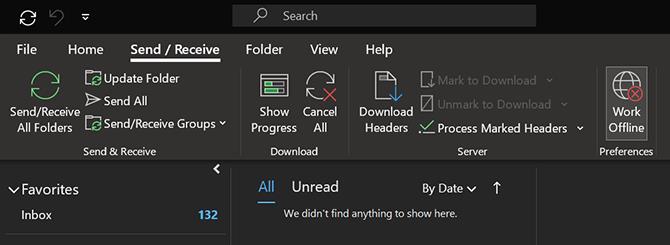
Outlook şimdi tekrar çevrimiçi olmalıdır; kendini yenilemesi için bir iki dakika bekleyin.
4. Gönderenin Engelleme Listenizde olmadığından emin olun
Kendinizi şu soruyu merak ederken bulabilirsiniz: "Neden belirli bir göndericiden e-posta almıyorum?"
Outlook , engellenen adreslerin , e-posta almak istemediğiniz herkesin bir listesini tutmanıza olanak tanır . Belki de güvenilir bir e-posta göndericisi bir şekilde bu listeye girmiştir. E-postaları reddediliyor ve Outlook onlardan e-posta alamıyor gibi görünüyor.
Bu durumda, göndereni engellenenler listesinden çıkarmak sorunu çözmelidir. Outlook, tanıdığınız birinden e-posta almayı durdurduysa:
- Outlook'un üst kısmındaki Giriş sekmesine tıklayın ve Önemsiz'i seçin .
- Tıklayın Önemsiz E-posta Seçenekleri yeni açılan menüden.
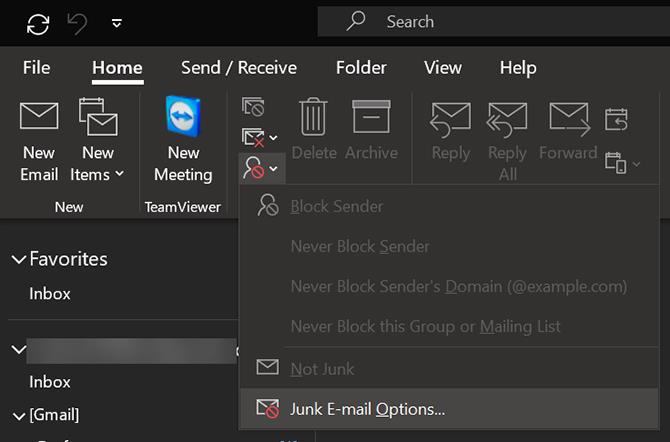
- Outlook'ta engellediğiniz kişilerin listesini görüntülemek için Engellenen Gönderenler yazan sekmeyi seçin .
- E-posta beklediğiniz kişi bu listedeyse, adını tıklayın ve Kaldır'ı seçin . Bu, e-postalarını alabilmeniz için onları engellenenler listesinden çıkaracaktır.
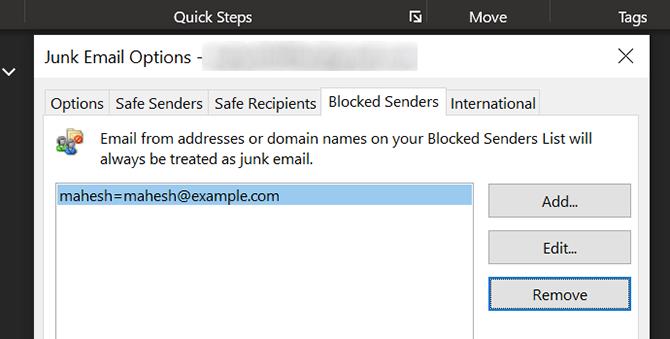
İlgili: Outlook'ta İmza Nasıl Oluşturulur
5. Outlook Kurallarını Kontrol Edin
Outlook'taki kurallar, e-postayla ilgili birçok görevi otomatikleştirir. Aldığınız e-postalarla çalışan bir kuralınız varsa, mesajlarınızı bir daha asla görülmemek üzere başka bir klasöre gönderebilir.
Outlook'ta e-posta alamamanız dışında hiçbir şeyden emin değilseniz, kuralları kontrol etmelisiniz. Yukarıda açıklandığı gibi böyle bir kural olmadığından emin olun; bir şey bulursanız, sorunu çözmek için devre dışı bırakmalısınız.
Outlook'un kurallarına şu şekilde erişebilirsiniz:
- Outlook'un üst kısmındaki Dosya sekmesine tıklayın .
- On Bilgi sekmesi, seçim Kurallar & Uyarıları Yönet aşağıdaki ekranda.
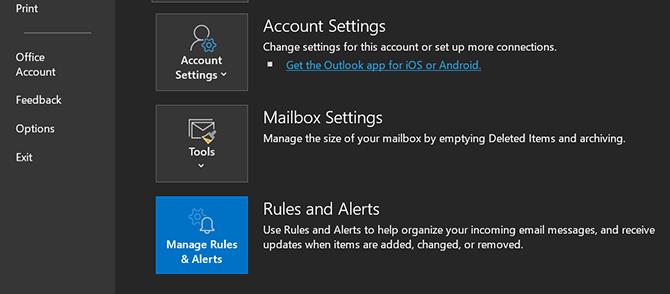
- E-posta Kuralları altında , e-postalarınız için oluşturduğunuz tüm kuralları göreceksiniz. Gelen e-postalarınızı değiştiren kuralı bulmanız ve yanındaki kutunun işaretini kaldırmanız gerekir.
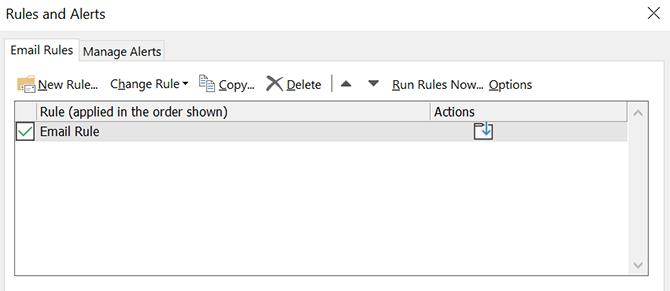
Bu, kuralı devre dışı bırakacaktır. E-postalarınız, beklendiği gibi gelen kutunuzda görünmeye başlamalıdır.
6. Outlook Önbelleğini Temizleyin
Çoğu uygulama gibi, Outlook da performansı artırmak için önbellek dosyalarını bilgisayarınıza kaydeder. Bu dosyalar bazen Outlook'un e-posta alamamasının nedeni olabilir.
Outlook önbelleğini silmeyi deneyebilir ve bunun sorunu çözüp çözmediğini görebilirsiniz. Bu, Outlook e-postalarınızın veya eklerinin hiçbirini silmez.
Önbelleği temizlemek için:
- Çalıştır iletişim kutusunu açmak için Win + R tuşlarına basın .
- Aşağıdakini yazın ve Enter'a basın: %localappdata%\Microsoft\Outlook
- Bir Dosya Gezgini penceresi açılacak ve RoamCache adlı bir klasör göreceksiniz . Bu klasörü açın; Outlook önbellek dosyalarınız orada bulunacaktır.
- Ctrl + A tuşlarına basarak bu klasördeki tüm dosyaları seçin . Ardından, herhangi bir dosyaya sağ tıklayın ve Sil'e tıklayın (Ya da klavyenizdeki Sil tuşuna basın).
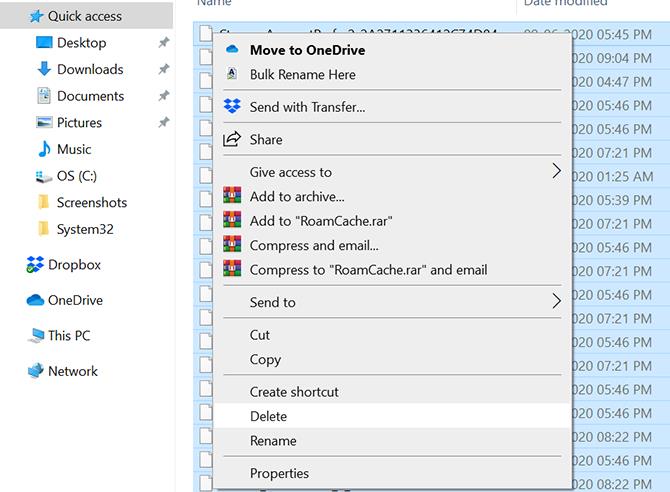
- Bu, sorununuzu çözdüyse , yerden tasarruf etmek için bu dosyaları Geri Dönüşüm Kutusu'ndan da sildiğinizden emin olun .
7. Yeni Bir Outlook Profili Kullanın
Yukarıdakileri denedikten sonra Outlook'ta hâlâ yeni e-posta almıyorsanız, Outlook profilinizle ilgili bir sorun olabilir. Outlook profilleri bazen bozulabilir.
Outlook profil sorunlarını aşmanın hızlı bir yolu, eski profili atmak ve yeni bir tane kullanmaktır. Bu, yalnızca e-posta hesabınızın yeniden yapılandırılmasını gerektirir ve birkaç dakikadan fazla sürmemelidir.
Aşağıdaki adımlarda ihtiyaç duyacağınız için e-posta hesap ayarlarınızı el altında bulundurun:
- Outlook'u başlatın , Dosya sekmesini tıklayın, Hesap Ayarları'nı seçin ve Profilleri Yönet'i seçin .
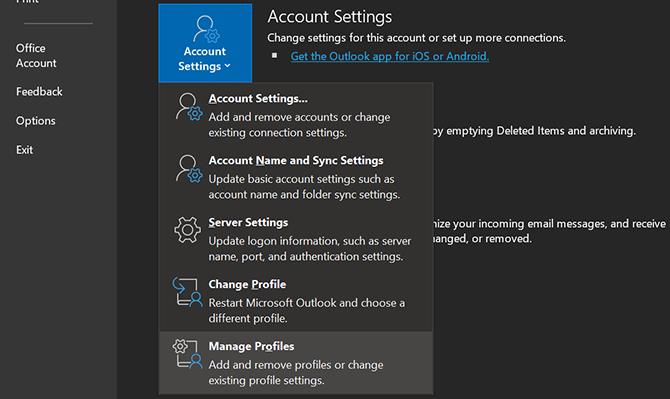
- Outlook profillerinizi görüntülemek için Profilleri Göster düğmesini tıklayın .
- Profiller ekranında, yeni bir Outlook profili eklemek için Ekle'ye tıklayın .
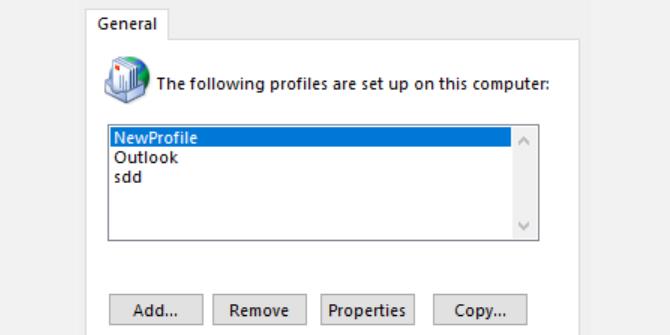
- Profiliniz için bir ad girin ve tıklayın OK .
- E-posta hesabınızı yeni oluşturulan profile eklemek için ekrandaki talimatları izleyin.
- Her zaman bu profili kullan açılır menüsünden yeni profilinizi seçin ve Uygula'yı ve ardından Tamam'ı tıklayın .
- Yeni profilinizi kullanmaya başlamak için Outlook'u yeniden başlatın.
İlgili: Outlook'ta E-postalar Nasıl Arşivlenir
Eksik E-postaları Getirmek Düşündüğünüzden Daha Kolay
Outlook'um neden e-posta almıyor? Outlook'ta e-posta almadıysanız, bu ipuçlarından biri veya birkaçı sorunu çözmelidir. Hepsini denedikten sonra bile Outlook e-posta almıyorsa, daha büyük bir sorununuz olabilir.
İyi haber şu ki, eğer normal bir insansanız, kıyamet olası değildir; yukarıda açıklanan düzeltmelerden biri sizi ortadan kaldırmalıdır. Outlook'un e-posta almamasından biraz daha fazla sinir bozucu olabilir, ancak engel nadiren aşılmaz olacaktır. Bir sonraki krize.